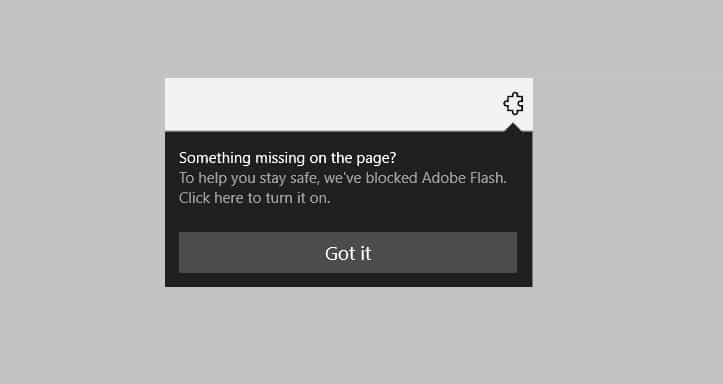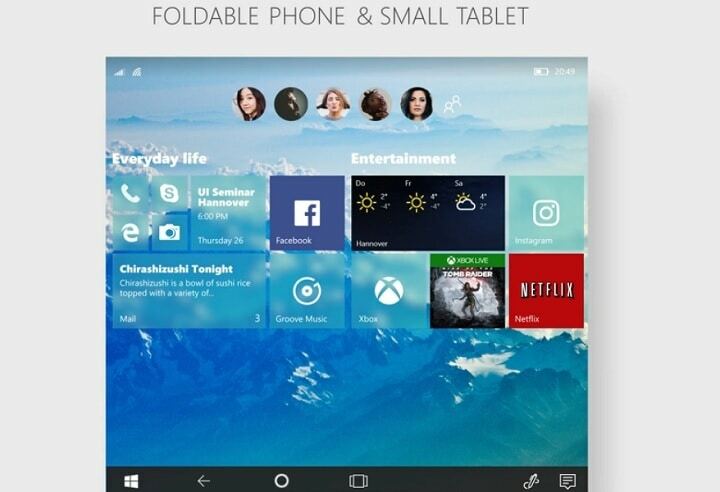Deaktiver hardwareacceleration i Kodi, hvis du støder på problemet
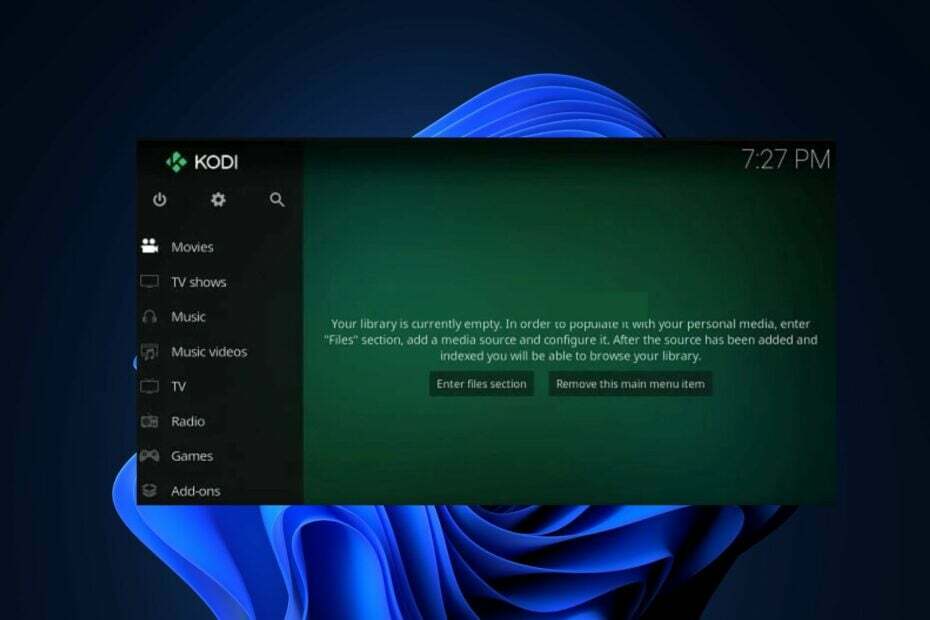
xINSTALLER VED AT KLIKKE PÅ DOWNLOAD FIL
- Download DriverFix (verificeret downloadfil).
- Klik Start scanning for at finde alle problematiske drivere.
- Klik Opdater drivere for at få nye versioner og undgå systemfejl.
- DriverFix er blevet downloadet af 0 læsere i denne måned.
Kodi-appen er en af de bedste multimedieafspillere med mange forskellige funktioner, tilføjelser og en fantastisk grænseflade. Det giver brugerne deres underholdningsbehov.
Appen er dog ikke uden fejl, da brugere for nylig har skrevet på Kodis supportforum om Kodi går ned i Windows 10 og 11 fejl. Selvom dette kan være ret frustrerende, har vi samlet nogle potentielle rettelser til denne fejl.
- Hvorfor fungerer Kodi ikke i Windows 10/11?
- Hvordan kan jeg rette Kodi, hvis det ikke virker, eller det går ned?
- 1. Afslut alle unødvendige opgaver, der kører i baggrunden
- 2. Deaktiver hardwareacceleration på Kodi
- 3. Download den seneste version af DirectX
- 4. Geninstaller Kodi på Windows 11 pc
Hvorfor fungerer Kodi ikke i Windows 10/11?
Der kan være flere grunde til, at brugere oplever, at Kodi går ned i Windows Windows 10 & 11. Nedenfor er nogle af de mulige årsager:
- Korrupt Kodi-konfiguration - En af hovedårsagerne bag denne fejl er, at Kodi's konfigurationsfiler er blevet beskadiget, hvilket forårsager ustabilitet og nedbrud. Prøv at bruge en af de dedikerede værktøjer til at løse problemet.
- Inkompatible tilføjelser eller plug-ins – Visse tilføjelser eller plugins installeret i Kodi er muligvis ikke kompatible med Windows 10 & 11, hvilket fører til nedbrud. Disse tilføjelser kan være forældede eller have konflikter med operativsystemet.
- Forældet Kodi-version – Brug af en forældet version af Kodi kan føre til kompatibilitetsproblemer med Windows 10 og 11. Den ældre version er muligvis ikke optimeret til at fungere godt med de nyeste operativsystemer, hvilket forårsager nedbrud.
- Utilstrækkelige systemressourcer - Hvis din computeren ikke opfylder minimumssystemkravene for at køre Kodi glat, kan det gå ned på grund af mangel på ressourcer.
Nu hvor du kender nogle af de mulige årsager bag Kodi bryder ned Windows 10 & 11 fejl, lad os gå videre til, hvilke rettelser der skal anvendes.
Hvordan kan jeg rette Kodi, hvis det ikke virker, eller det går ned?
Før du forsøger nogen af de avancerede løsninger i denne vejledning, skal brugerne sikre sig, at de udfører følgende forberedende kontroller:
- Genstart din pc.
- Luk unødvendige programmer, der kører i baggrunden.
- Deaktiver eller fjern problematiske tilføjelser eller plugins.
- Opdater dit grafikkort til den nyeste version.
Efter at have bekræftet ovenstående kontroller, og ingen af dem løser problemet, kan du udforske de avancerede løsninger nedenfor for at vide, hvad der virker for dig.
1. Afslut alle unødvendige opgaver, der kører i baggrunden
- Trykke Ctrl + Flytte + Esc genvejstaster for at åbne Jobliste på Windows.
- Find alle processer, der bruger enten systemressourcerne.
- Vælg hver enkelt individuelt og klik på Afslut opgave knap.
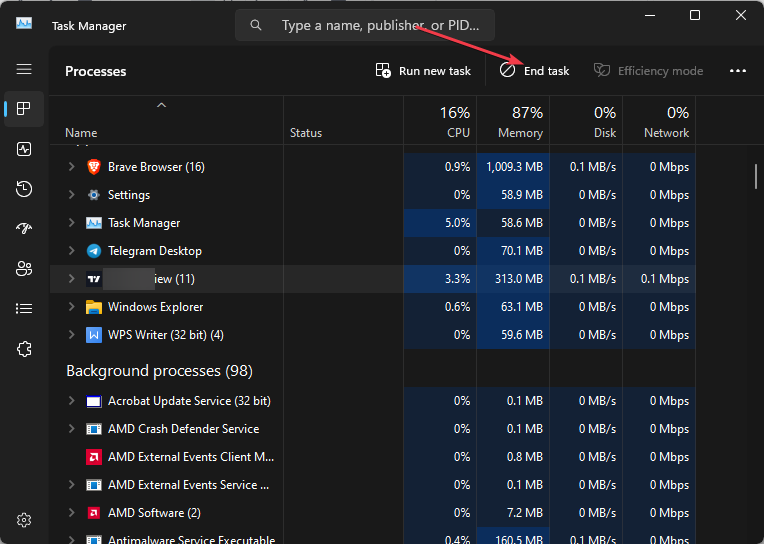
- Afslut alle disse, men dræb ikke en kritisk proces eller en, som du har brug for.
Slutning ikke-kritiske processer i din Task Manager skal løse problemet. Når det er gjort, skal du prøve at køre Kodi-appen igen for at se, om Kodi-nedbrudsfejlen i Windows er rettet.
2. Deaktiver hardwareacceleration på Kodi
- Start Kodi app. Klik på i venstre sidebjælke gear ikon.
- Under Indstillinger, Vælg Spiller mulighed.
- Deaktiver derefter Tillad hardwareacceleration – DXVA2 ved at slå kontakten fra i videoafsnittet.
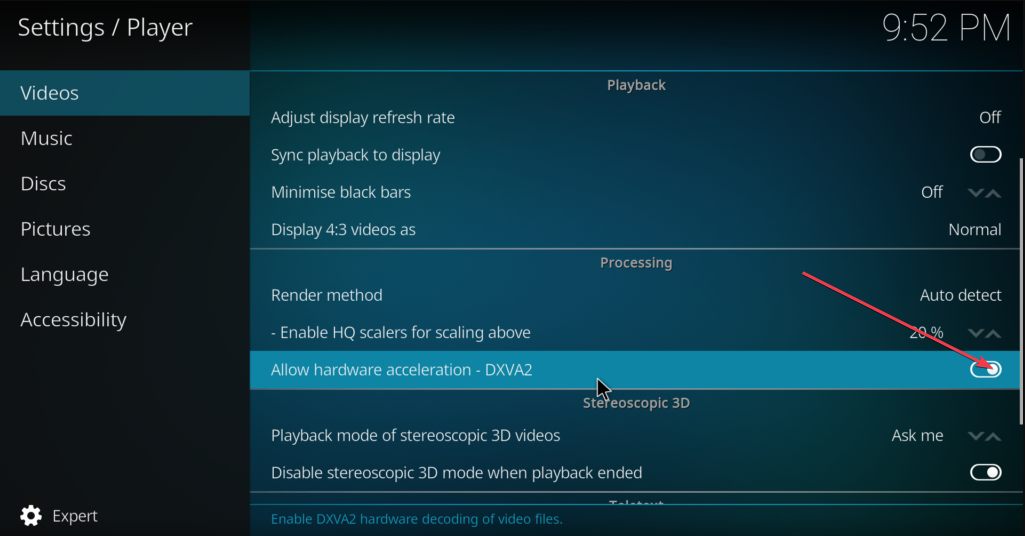
- Genstart nu Kodi-applikationen.
Selvom det anbefales at beholde hardwareacceleration mulighed aktiveret i Kodi, men det kan også forårsage inkompatibilitetsproblemer på Windows PC.
3. Download den seneste version af DirectX
- Tryk på Windows + R nøgler til at åbne Løb kommando dialogboksen. Type dxdiag i tekstfeltet og tryk Gå ind at åbne DirectX diagnoseværktøj vindue.
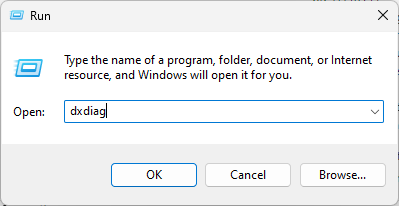
- Tjek om den nuværende DirectX version på din pc er det ikke DirectX 12 eller over. Hvis det er tilfældet, bliver du nødt til at gennemgå opdateringsprocessen.
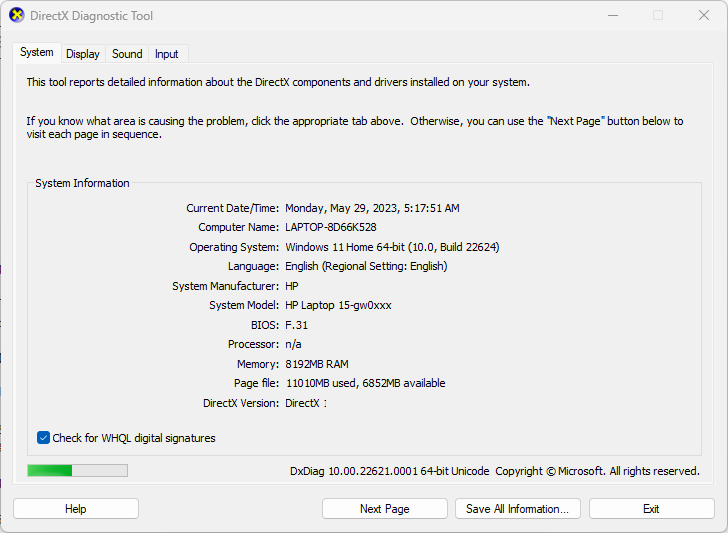
- Åbn derefter din foretrukne webbrowser og besøg Microsofts officielle hjemmeside for at downloade den seneste DirectX.

- Kør nu opsætningen og følg vejledningen for at fuldføre installationsprocessen.
- Efter installationen skal du genstarte din computer.
Ved at opdatere til den nyeste version af DirectX skulle den have rettet evt DirectX-relaterede problemer får Kodi til at crashe Windows-fejl automatisk.
- CAA30194 Microsoft Team Fejlkode: Sådan rettes det
- Sådan fjerner du hurtigt login-adgangskoden fra Windows 10
4. Geninstaller Kodi på Windows 11 pc
- Tryk på Windows tasten for at åbne Start menu. Type kontrolpanel i søgefeltet og tryk på Gå ind.
- Først skal du klikke på Afinstaller et program under Programmer afsnit.
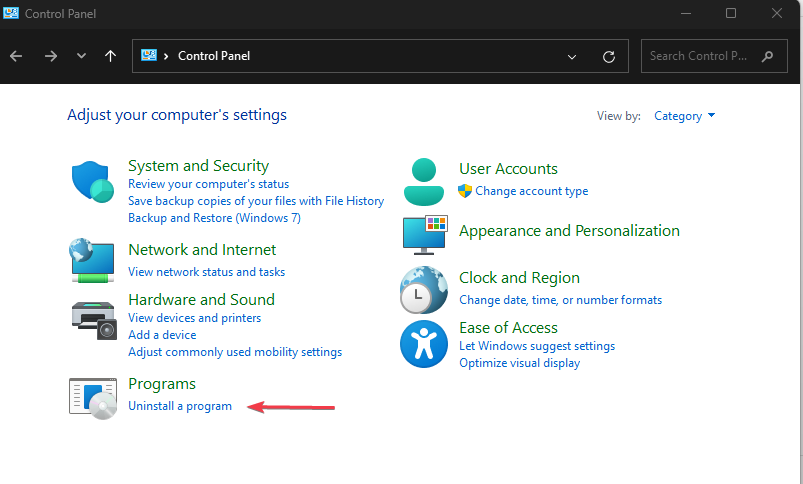
- Find og klik derefter Kodi i Program og funktioner vindue og vælg Afinstaller.
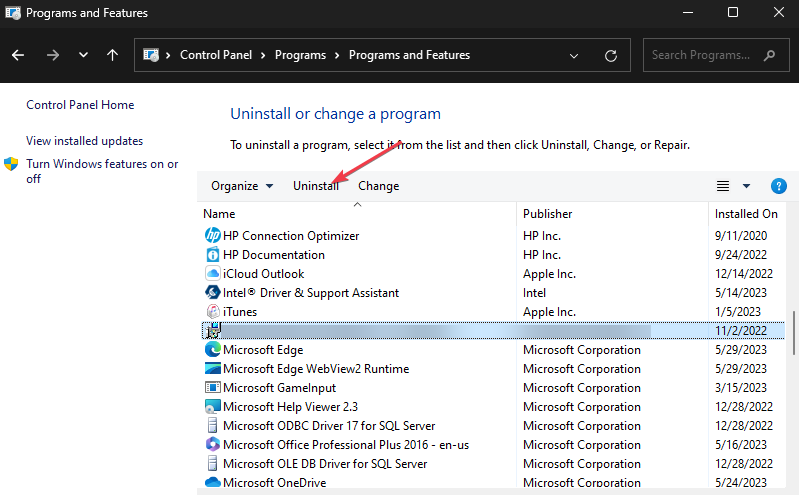
- Genstart din pc og besøg den officielle Kodi hjemmeside for at downloade dens Windows 11-version.
Og det handler om, hvordan man løser Kodi, hvis det ikke virker eller går ned på Windows 10 og 11 pc. Forhåbentlig vil en af metoderne i denne vejledning hjælpe dig med at løse problemet.
Har du oplevet problemer med systemnedbrud, men du ved ikke, hvilken løsning du skal anvende? Tjek vores detaljerede guide på Windows 11 bliver ved med at gå ned for 9 metoder til at stoppe det.
Tjek desuden her for at reparer Kodi, hvis den ikke fungerer eller åbner på Windows 10 & 11, og også rette elementer, der ikke kan afspilles på Kodi.
Hvis du har spørgsmål eller forslag, så lad os det vide ved at bruge kommentarfeltet nedenfor.
Har du stadig problemer? Løs dem med dette værktøj:
SPONSORERET
Nogle driver-relaterede problemer kan løses hurtigere ved at bruge et dedikeret værktøj. Hvis du stadig har problemer med dine drivere, skal du bare downloade DriverFix og få det op at køre med et par klik. Lad det derefter tage over og rette alle dine fejl på ingen tid!